Lai arī TP-Link ir plaši pazīstams zīmols tīkla nozarē, galvenokārt tā produktu kvalitātes dēļ, pastāv situācijas, kad jūs varat izjust dažus jautājumus. Viens no šādiem piemēriem ir tad, kad TP-Link turpina atvienoties no interneta .
Tas var būt diezgan nomākti, jo šodien mēs esam ļoti atkarīgi no interneta. Lielākā daļa mūsu ierīču vienkārši nedarbojas labi bez interneta savienojuma, un tas ir iemesls, kāpēc mums šī problēma ir jālabo pēc iespējas ātrāk.
Šajā rakstā mēs redzēsim, kādi ir šīs problēmas galvenie cēloņi, kā arī iziet dažus izmēģinātus un pārbaudītus risinājumus , kas var palīdzēt jums patstāvīgi novērst šo problēmu.

Kāpēc mans TP-Link maršrutētājs turpina atvienoties?
Ir vairāki dažādi iemesli, kāpēc jūsu TP-Link maršrutētājs turpina atvienoties. Piemēram, var būt daži iejaukšanās vai konflikti, programmatūra un saderības problēmas, vājš signāls un līdzīgi. Labi ir tas, ka jūs faktiski varat kaut ko darīt tā labā un patstāvīgi novērst šo problēmu.
Un tagad ļaujiet redzēt, ko jūs varat darīt, lai labotu TP-Link atvienošanas problēmu.
Ieteicamā lasīšana:
- TP-saites adapteris neuzrāda 5 GHz Wi-Fi (cēloņi un risinājumi)
- 5 soļi, lai fiksētu TP-Link WiFi paplašinātāja sarkano gaismu
- TP-Link savienots, bet nav piekļuves internetam (TP-Link interneta savienojuma problēmu novēršana)
- TP-Link Router Orange Light: padziļināts ceļvedis
- Kā atiestatīt TP-Link paplašinātāju?
Kā apturēt manu TP-Link maršrutētāju atvienošanu?
Šeit ir daži no risinājumiem, kurus mēs jums izvēlējāmies. Cerams, ka jūsu savienojums būs izveidots un darbosies līdz šī raksta beigām.
Vai signāls ir pietiekami stiprs?
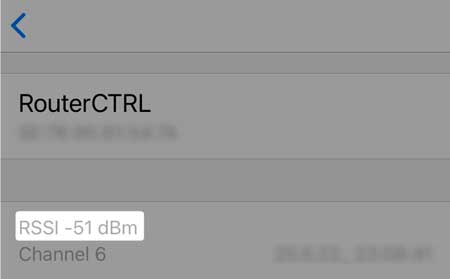
Ja esat savienojis ierīci, izmantojot bezvadu savienojumu, ir labi pārbaudīt, vai signāls ir pietiekami stiprs. Iespējams, ka jūsu ierīce ir pārāk tālu no maršrutētāja un signāls ir diezgan vāja un nestabila. Lūk, kā jūs varat pārbaudīt savu bezvadu signāla stiprumu . Alternatīvi, jūs varat pārvietot ierīci tuvāk maršrutētājam un redzēt, vai tas novērš jūsu problēmu.
Pārbaudiet visus kabeļus
Bojāts vai vaļīgs kabelis vai savienotājs ir vēl viens iemesls, kāpēc jūsu TP-Link maršrutētājs turpina atvienoties. Jums jāpārbauda visi kabeļi un savienotāji, kas nonāk maršrutētājā un modemā, un jāpārbauda, vai tie ir stingri savienoti. Lūdzu, pārbaudiet abus katra kabeļa galus.
Varat arī pārbaudīt, vai kabeļos ir redzami bojājumi vai kāda patoloģiska liekšana. Ja kaut ko pamanāt, mēģiniet nomainīt šo kabeli vai savienotāju un noskaidrojiet, vai tas novērsīs problēmu.
Restartējiet savu TP-Link maršrutētāju
Maršrutētāja restartēšana ir viens no vienkāršākajiem, bet ļoti efektīvajiem risinājumiem. Restartēšanas laikā maršrutētāju atmiņa tiks skaidra, un vairumā gadījumu visas programmatūras kļūmes, kas varētu būt izraisījušas šo problēmu, tiks atrisinātas.
Tomēr ir svarīgi, lai maršrutētājam būtu pietiekami daudz laika pirms nākamā risinājuma izmēģināšanas.
Lai to izdarītu pareizi, atvienojiet strāvas vadu no elektrības kontaktligzdas un pēc dažām minūtēm pievienojiet to atpakaļ. Pēc tam ieslēdziet maršrutētāju un pagaidiet, līdz stabilizējas TP-Link LED lukturi . Pēc tam savienojiet ierīci un redziet, kas notiek.
Pārslēdzieties no 2,4 uz 5 GHz
Jūsu TP-Link maršrutētājam vajadzētu atbalstīt gan 2,4 GHz, gan 5 GHz tīklu . Ja esat savienots ar 2,4 GHz vienu, mēģiniet izveidot savienojumu ar savu 5 GHz tīklu. Šim tīklam parasti ir mazāk traucējumu nekā 2,4 GHz tīklam. Tomēr, ja maršrutētājs atbalsta tikai 2,4 GHz tīklus, lūdzu, pārejiet pie nākamā risinājuma.
Restartējiet savu tīklu
Vēl viens līdzīgs risinājums prasa, lai jūs restartētu visu savu tīklu. Tas ietver modema un maršrutētāja restartēšanu noteiktā secībā. Precīzāk sakot, jums vajadzētu atvienot strāvas kabeli no maršrutētāja un modema . Tad atstājiet tos atvienotus apmēram piecas minūtes.
Pēc tam strāvas vadu pievienojiet atpakaļ modemā un ļaujiet tai sākties un stabilizēt. Tam nevajadzētu aizņemt vairāk kā divas minūtes. Pēc tam pievienojiet strāvas kabeli atpakaļ maršrutētājā un pagaidiet, līdz tas atkal uz augšu. Kad LED gaismas stabilizējas, izveidojiet savienojumu ar internetu un redziet, vai TP-Link atkal atvienojas.
Piezīme: ja maršrutētājam ir akumulatora dublējums, noņemiet to pēc modema atvienošanas no barošanas avota un pievienojiet to atpakaļ pirms strāvas vada savienojuma.
Atspējot viedo savienojumu savā TP-Link maršrutētājā
TP-Link maršrutētāju funkcijas galvenā ideja, kas ir Smart Connect funkcija, bija automātiski savienot ierīci ar joslu, kas nodrošinās vislabāko veiktspēju šai ierīcei. Tomēr šī funkcija var izraisīt biežu atvienošanu, un viena no lietām, ko varat darīt, ir to atspējot un redzēt, vai tā veiks izmaiņas.
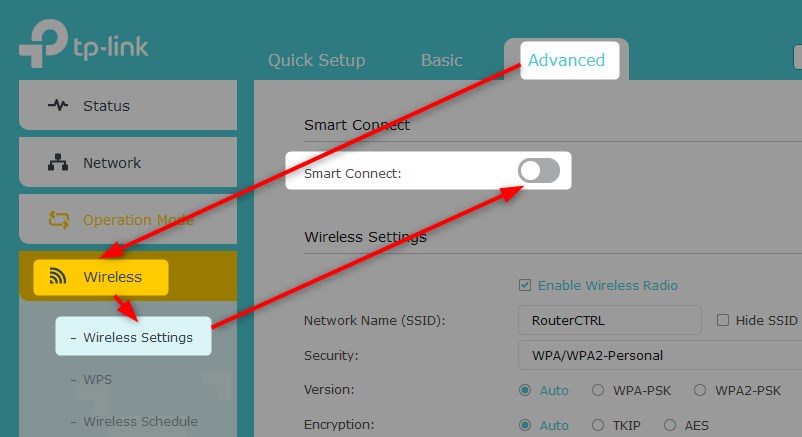
Lai atspējotu šo funkciju, jums jāpiesakās savā TP-Link maršrutētājā .
Augšpusē noklikšķiniet uz cilnes Advanced .
Tagad izvēlnē pa kreisi noklikšķiniet uz bezvadu un pēc tam atlasiet bezvadu iestatījumus .
Ja jūsu maršrutētājs atbalsta šo funkciju, jūs redzēsit Smart Connect lapas augšdaļā un pārslēgšanas ieslēgšanas/izslēgšanas pogu. Pārliecinieties, ka to atspējojat un noklikšķiniet uz Saglabāt , lai apstiprinātu izmaiņas.
Vai nesen esat atjauninājis maršrutētāja programmaparatūru?
Daži interneta pakalpojumu sniedzēji automātiski virza programmaparatūras jaunināšanu, kad viņiem ir pieejama jauna, stabila programmaparatūras versija. Tomēr daži to nedara, un jums pašam vajadzētu jaunināt maršrutētāja programmaparatūru.
Lai to izdarītu, jums ir jābūt piekļuvei tīklam un maršrutētāju administratora informācijas panelim. Jūs varat sekot mūsu ceļvedim par to, kā jaunināt maršrutētāja programmaparatūru . Pēc maršrutētāja programmaparatūras atjaunināšanas pabeigšanas dodiet tam kādu laiku un pārbaudiet, vai maršrutētājs turpina atvienoties. Ja tas notiek, lūdzu, izmēģiniet šo risinājumu.
Sazinieties ar atbalstu
Ja esat izmēģinājis tikko ieteiktos risinājumus un maršrutētājs joprojām atvienojas, noteikti ir laiks sazināties ar atbalstu. Sazinieties ar savu interneta pakalpojumu sniedzēju un paskaidrojiet, kas jūs traucē. Mēģiniet detalizēti izskaidrot problēmu un pajautājiet, vai tie var palīdzēt jums atrisināt problēmu.
Viņi var pārbaudīt jūsu savienojumu un veikt attālinātu problēmu novēršanu, un viņi var arī vadīt jums problēmu novēršanas procesu. Galu galā, ja viņu attālā palīdzība nepalīdz jums novērst problēmu , viņi var nosūtīt tehnoloģiju puisi uz jūsu adresi.
Galīgie vārdi
Šie ir labākie veidi, kas var palīdzēt jums noteikt TP-Link, joprojām tiek atvienota problēma. Izmēģiniet tos pa vienam un vienmēr pārliecinieties, ka nesteidzieties lietas. Pirms pārcelšanās uz nākamo risinājumu noteikti dodiet maršrutētājam pietiekami daudz laika.
To darot, jūs redzēsit, vai konkrēta problēma ir darbojusies vai nē. Vairumā gadījumu jums vajadzētu būt iespējai novērst problēmu, pirms jums ir iespēja sazināties ar atbalstu.
